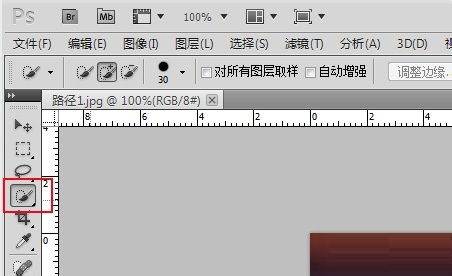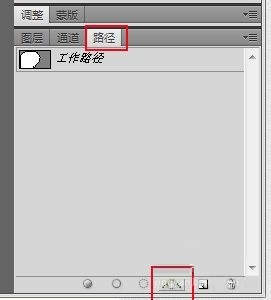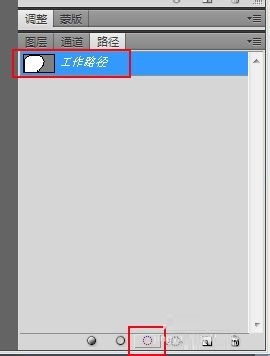Photoshop cs5如何将路径转化为选区-将路径转化为选区方法
时间:2021-12-30来源:华军软件教程作者:秋叶PPT
近日有一些小伙伴咨询小编Photoshop cs5如何将路径转化为选区?下面就为大家带来了Photoshop
cs5将路径转化为选区的方法,有需要的小伙伴可以来了解了解哦。
第一步:打开Photoshop软件,打开一个图像(如图所示)。

第二步:选择“快速选取工具”(如图所示)。
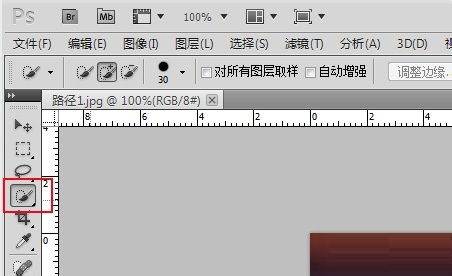
第三步:在图像以外的背景区域创建选区(如图所示)。

第四步:按“Ctrl+Shift+I”组合键反选选区(如图所示)。

第五步:在“路径”调板上单击“从选区生成路径”按钮,将选区转换为路径(如图所示)。
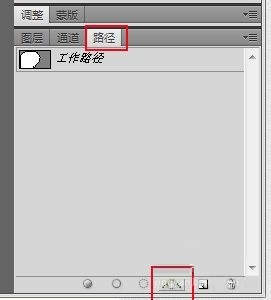
第六步:单击“将路径作为选区载入”按钮,将路径载入为选区(如图所示)。
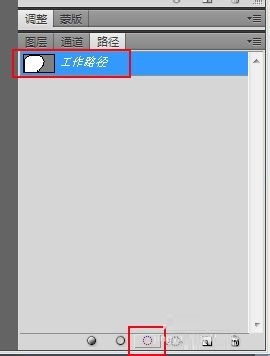
以上就是小编给大家带来的Photoshop cs5如何将路径转化为选区的全部内容,希望能够帮助到大家哦。
热门推荐
-
Luminar Mac版
版本: 官方版大小:23.1 MB
LuminarMac版是专为macOS系统深度优化的专业图像编辑软件,它将强大的人工智能技术与直观的工作流程完美结...
-
Skylum Luminar
版本: 官方版大小:884MB
SkylumLuminar是一款集人工智能技术与专业编辑工具于一体的创新图像处理软件。它凭借先进的AI功能,如AI天...
-
星优图片处理大师
版本: 2.2.0.0大小:1.383
星优图片处理大师是一款在windows电脑上使用的图片处理软件,一共包含11个图片处理功能,支持十...
-
-